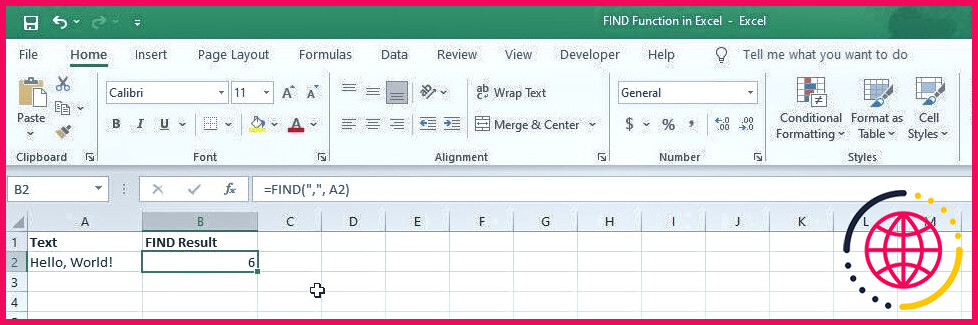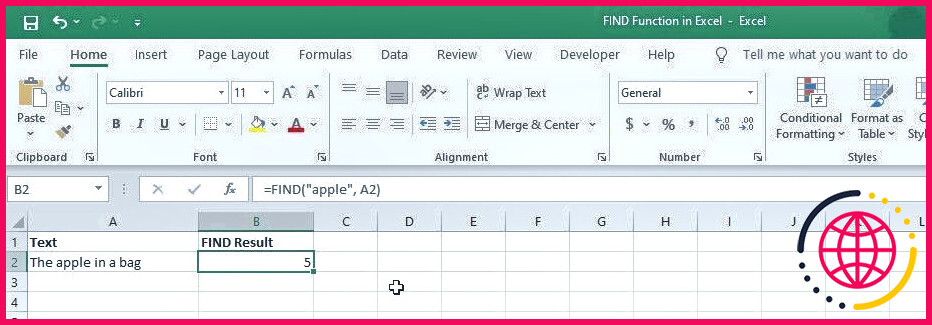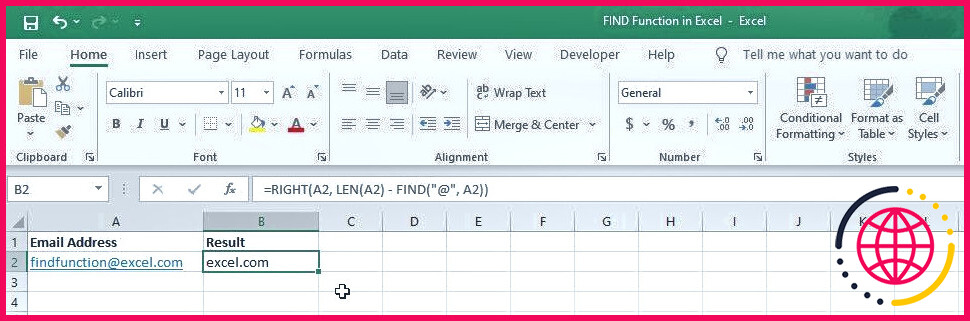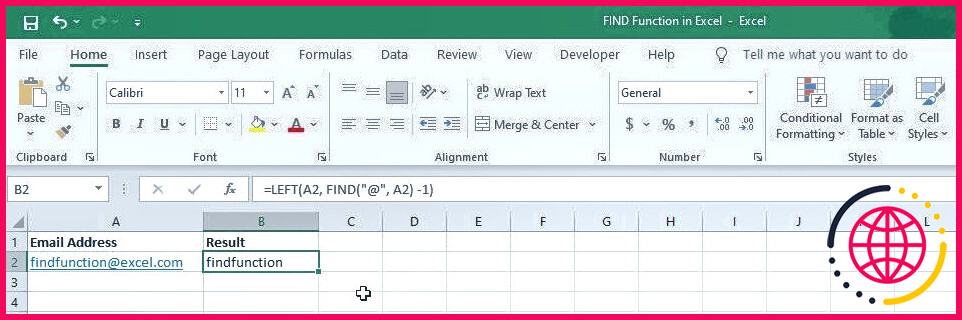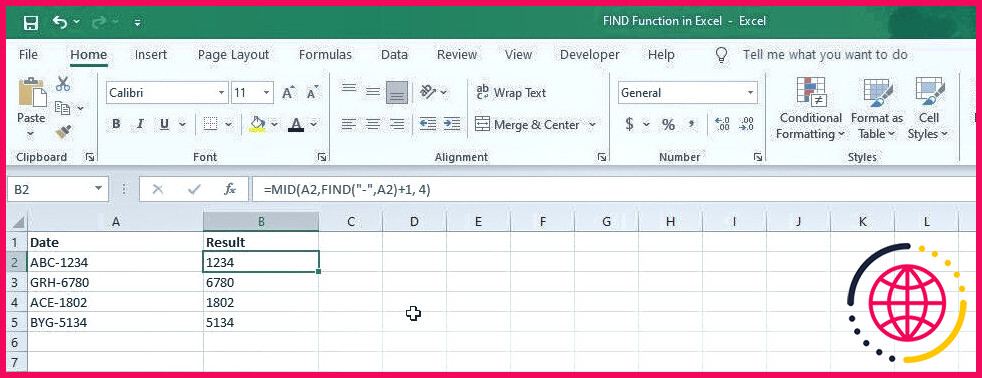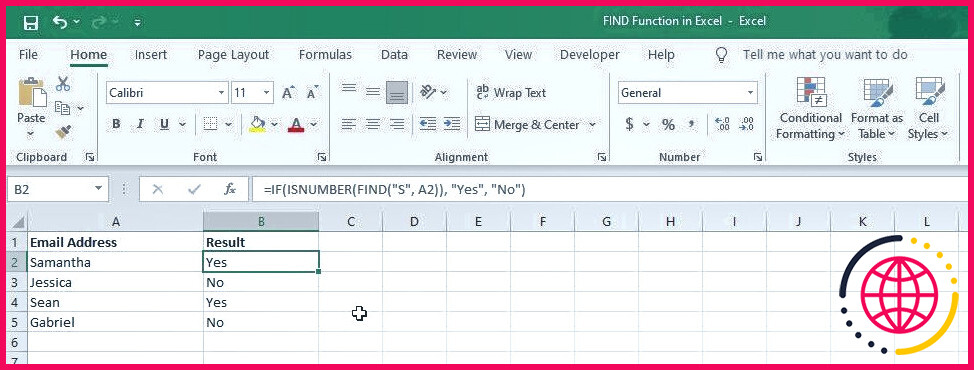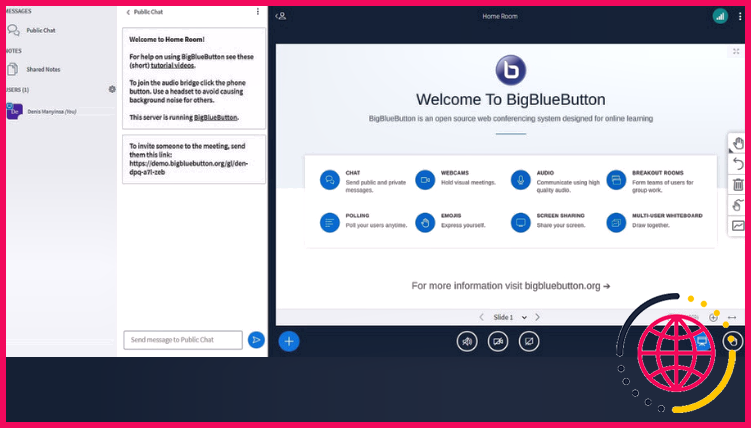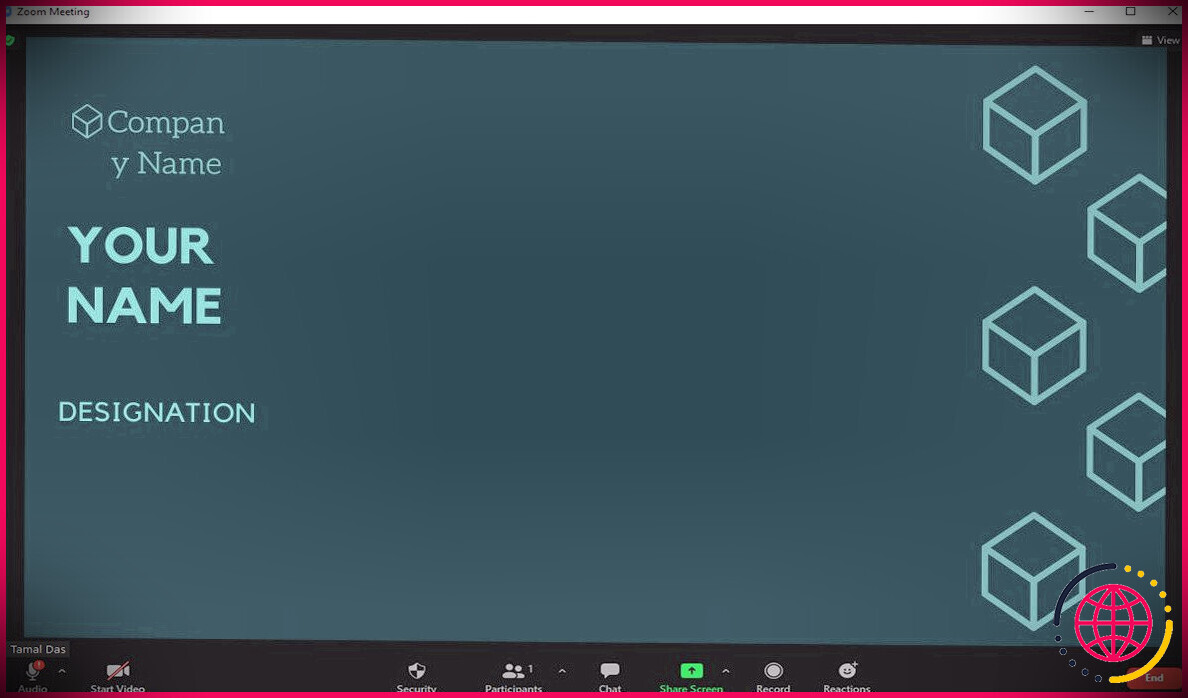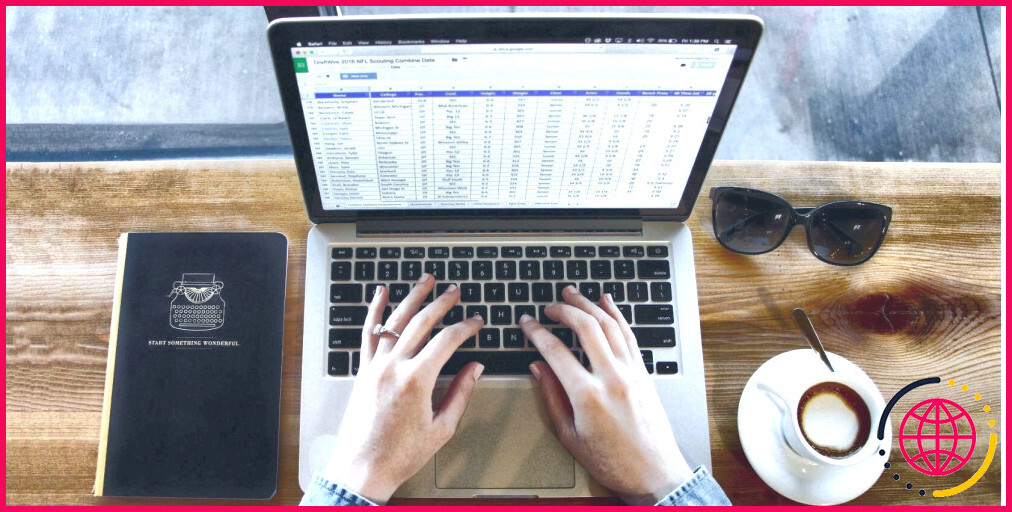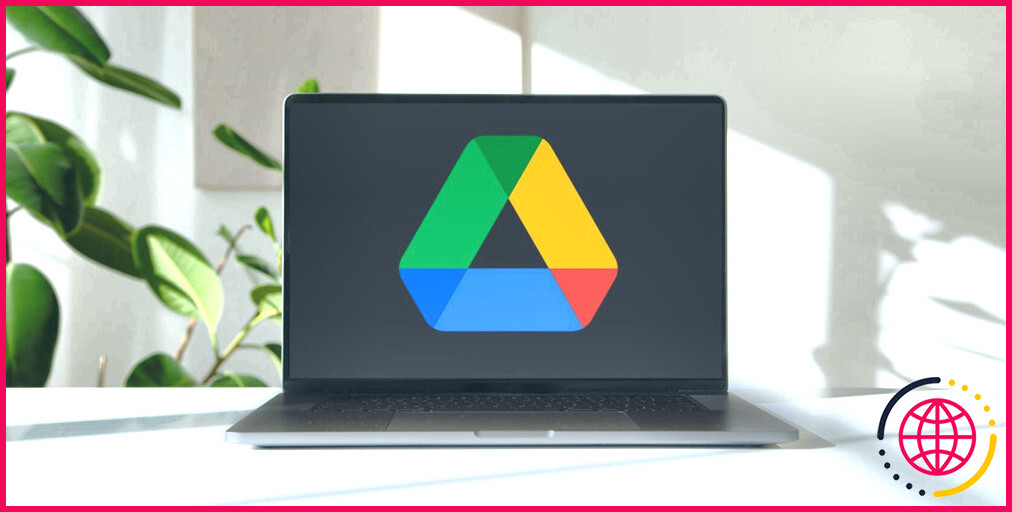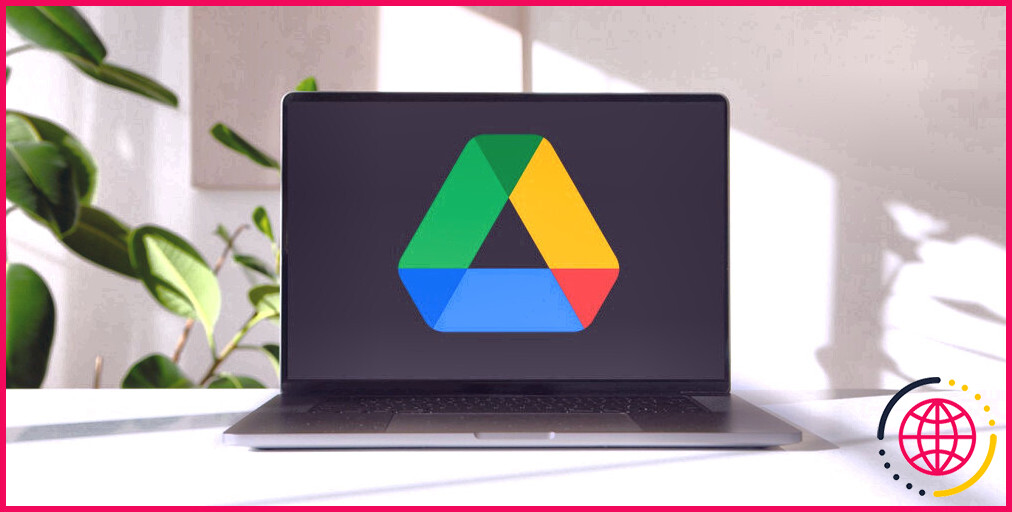Comment utiliser la fonction FIND dans Excel
La recherche d’un élément d’information spécifique dans une grande feuille de calcul Excel peut être une tâche décourageante, en particulier si vous devez faire défiler des lignes et des colonnes de données. Heureusement, Excel dispose d’un outil puissant appelé fonction FIND qui peut vous aider à localiser rapidement des données dans une cellule.
Nous allons donc vous présenter les principes de base de la fonction FIND dans Excel et vous donner des exemples pour vous montrer comment utiliser cette fonction de manière efficace.
Qu’est-ce que la fonction FIND dans Excel ?
La fonction FIND est une fonction texte d’Excel qui vous permet de localiser un caractère ou une sous-chaîne spécifique dans une chaîne de texte et renvoie la position (sous forme de nombre) du caractère ou de la sous-chaîne. La syntaxe de la fonction FIND est la suivante :
Où :
:
- find_text texte : le texte ou le caractère que vous souhaitez trouver. Il peut s’agir d’un seul caractère ou d’une séquence de caractères (sous-chaîne).
- dans_texte: le texte contenant le caractère que vous souhaitez trouver.
- numéro_début: un argument facultatif qui spécifie le caractère à partir duquel vous voulez commencer la recherche. Le premier caractère du champ within_text est le caractère numéro 1. Si vous omettez nombre_de_début Excel considère qu’il s’agit de 1.
La fonction FIND est sensible à la casse, c’est-à-dire qu’elle ne trouvera que les caractères exacts que vous avez spécifiés. Si vous souhaitez trouver un caractère ou une chaîne de texte sans tenir compte de la casse, utilisez plutôt la fonction RECHERCHE.
Comment utiliser la fonction FIND d’Excel
Pour comprendre le fonctionnement de la fonction FIND, examinons quelques exemples de base de l’utilisation de la fonction FIND dans Excel.
Recherche de la position d’un caractère spécifique dans une chaîne de texte
Supposons que la cellule A2 contienne la chaîne de texte suivante : « Bonjour ! ». Pour trouver la position de la virgule dans la chaîne de texte, vous utiliserez :
Cette formule renverra 3, qui est la position de la virgule dans la chaîne de texte.
Trouver la position d’une sous-chaîne dans une chaîne de texte
Supposons que vous ayez la chaîne de texte suivante dans la cellule A2 : « La pomme dans un sac ». Pour trouver la position du mot « pomme » dans la chaîne de texte, vous utiliserez la formule ci-dessous :
Cette formule renvoie la valeur 5, qui est la position de la première lettre du mot « pomme » dans la chaîne de texte.
Comment combiner FIND avec d’autres fonctions Excel
La fonction FIND d’Excel peut être combinée avec d’autres fonctions pour effectuer des tâches de manipulation de données plus avancées. Voici quelques exemples :
1. Utilisation de FIND avec les fonctions LEFT et RIGHT
Vous pouvez combiner la fonction FIND avec les fonctions LEFT et RIGHT dans Excel pour extraire un texte spécifique d’une grande chaîne. Comme leur nom l’indique, les fonctions LEFT et RIGHT sont utilisées pour obtenir un nombre spécifié de caractères du côté gauche ou droit d’une chaîne de texte, respectivement.
Exemple: La formule ci-dessous extrait et renvoie le nom de domaine de l’adresse électronique en A2.
Dans cette formule, la fonction FIND trouve la position du symbole « @ » dans l’adresse électronique, tandis que la fonction LEN calcule la longueur de la chaîne de l’adresse électronique. Excel soustrait la position du caractère « @ » de la longueur totale de la chaîne renvoyée par LEN et renvoie ce nombre de caractères à l’aide de la fonction RIGHT.
Pour en savoir plus sur la fonction LEN, lisez notre article sur la façon de compter dans Excel avec la fonction LEN. De même, vous pouvez extraire le nom d’utilisateur à l’aide de la fonction LEFT. La formule qui sera placée dans la cellule B2 sera la suivante :
Dans cette formule, la fonction FIND localise le symbole « @ » dans l’adresse, et la fonction LEFT extrait les caractères à gauche du symbole « @ », qui est le nom d’utilisateur de l’adresse électronique.
2. Utilisation de la fonction FIND avec MID
La fonction MID renvoie les caractères du milieu d’une chaîne de texte, en fonction d’une position de départ et d’une longueur. Vous pouvez utiliser la fonction FIND avec la fonction MID pour renvoyer une sous-chaîne spécifique en fonction de la position des caractères de départ et d’arrivée.
Supposons que vous disposiez d’une liste de codes de produits qui se présentent tous sous le même format : un préfixe de trois caractères, suivi d’un tiret, puis d’un numéro à quatre chiffres. Vous souhaitez obtenir le numéro à 4 chiffres de chaque code produit. La formule est la suivante :
Dans cette formule, FIND localise la position du symbole « – » dans chaque code produit et MID renvoie le numéro à 4 chiffres qui suit le symbole. Le nombre de caractères à renvoyer est fixé à 4, puisque nous voulons obtenir un nombre à 4 chiffres.
3. Utilisation de FIND avec les fonctions IF et ISNUMBER
Vous pouvez utiliser la fonction FIND avec les fonctions IF et ISNUMBER pour vérifier si un caractère ou une sous-chaîne spécifique existe dans une chaîne de texte. La fonction IF dans les formules imbriquées renvoie une valeur selon qu’une condition est vraie ou fausse. La fonction ISNUMBER vérifie si une valeur est un nombre et renvoie VRAI ou FAUX.
Voici un exemple : Supposons que vous disposiez d’une liste de noms dans la colonne A et que vous souhaitiez identifier les noms commençant par la lettre « S ». Vous pouvez utiliser la fonction FIND pour rechercher « S » au début de chaque nom, puis utiliser les fonctions IF et ISNUMBER pour renvoyer une valeur « Oui » ou « Non » selon que le nom commence ou non par « S ».
La formule sera la suivante :
Cette formule renvoie la valeur « Oui » puisque le nom dans la cellule A2 commence par « S ». Vous pouvez copier cette formule dans les autres cellules de la colonne B pour vérifier tous les noms de votre liste.
Il ne s’agit là que de quelques exemples de la manière dont la fonction FIND peut être utilisée avec d’autres fonctions Excel pour effectuer diverses tâches. En combinant différentes fonctions de manière créative, vous pouvez automatiser et simplifier de nombreuses tâches d’analyse de données.
Extrayez facilement des données avec la fonction FIND d’Excel
La fonction FIND d’Excel est un outil puissant qui vous permet de localiser des données spécifiques dans une cellule ou une plage de cellules. Cette fonction peut s’avérer particulièrement utile lorsque vous travaillez avec de grands ensembles de données et que vous devez trouver rapidement certaines informations. En utilisant la fonction FIND dans vos feuilles de calcul Excel, vous pouvez personnaliser vos critères de recherche et trouver ce dont vous avez besoin en un rien de temps.
S’abonner à notre lettre d’information
Comment utiliser Find dans Excel ?
Appuyez sur Ctrl+F ou allez dans Accueil > Rechercher et sélectionner > Rechercher. Dans Rechercher quoi : tapez le texte ou les chiffres que vous souhaitez trouver. Sélectionnez Rechercher tout pour lancer votre recherche sur toutes les occurrences. Remarque : La boîte de dialogue se développe pour afficher une liste de toutes les cellules qui contiennent le terme recherché et le nombre total de cellules dans lesquelles il apparaît.
Quelle est l’utilité de la fonction Rechercher () dans Excel ?
Fonction FIND d’Excel. La fonction FIND d’Excel est utilisée pour renvoyer la position d’un caractère ou d’une sous-chaîne spécifique dans une chaîne de texte. Les deux premiers arguments sont obligatoires, le dernier est facultatif.
Comment trouver du texte à l’intérieur d’un texte dans Excel ?
Sous l’onglet Accueil, dans le groupe Edition, cliquez sur Rechercher et sélectionner, puis sur Rechercher. Dans la zone Rechercher quoi, saisissez le texte – ou les nombres – que vous devez rechercher. Vous pouvez également choisir une recherche récente dans la liste déroulante Rechercher. Remarque : vous pouvez utiliser des caractères génériques dans vos critères de recherche.
Comment utiliser la fonction de recherche ou de correspondance dans Excel ?
La fonction MATCH recherche un élément spécifié dans une plage de cellules, puis renvoie la position relative de cet élément dans la plage. Par exemple, si la plage A1:A3 contient les valeurs 5, 25 et 38, la formule =MATCH(25,A1:A3,0) renvoie le nombre 2, car 25 est le deuxième élément de la plage.
- 00:11Comment fonctionne la fonction FIND
- 00:34Comment utiliser la fonction FIND
- 00:59Entrez la chaîne de caractères dans laquelle vous souhaitez effectuer une recherche
- 01:16Troisième paramètre de la fonction FIND
- 02:13Recherche d’une sous-chaîne de plus d’un caractère
- 02:34Ce que la fonction FIND renvoie lorsqu’aucune correspondance n’est trouvée
- 02:48Conclusion